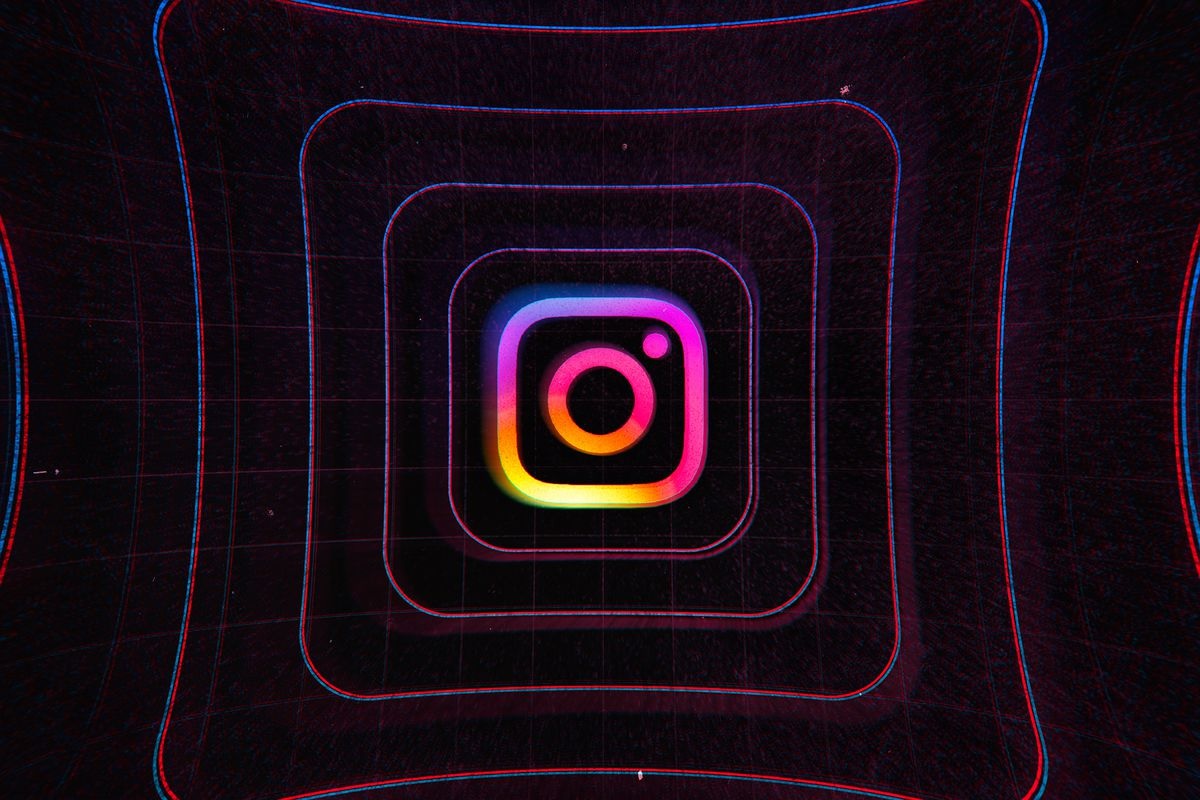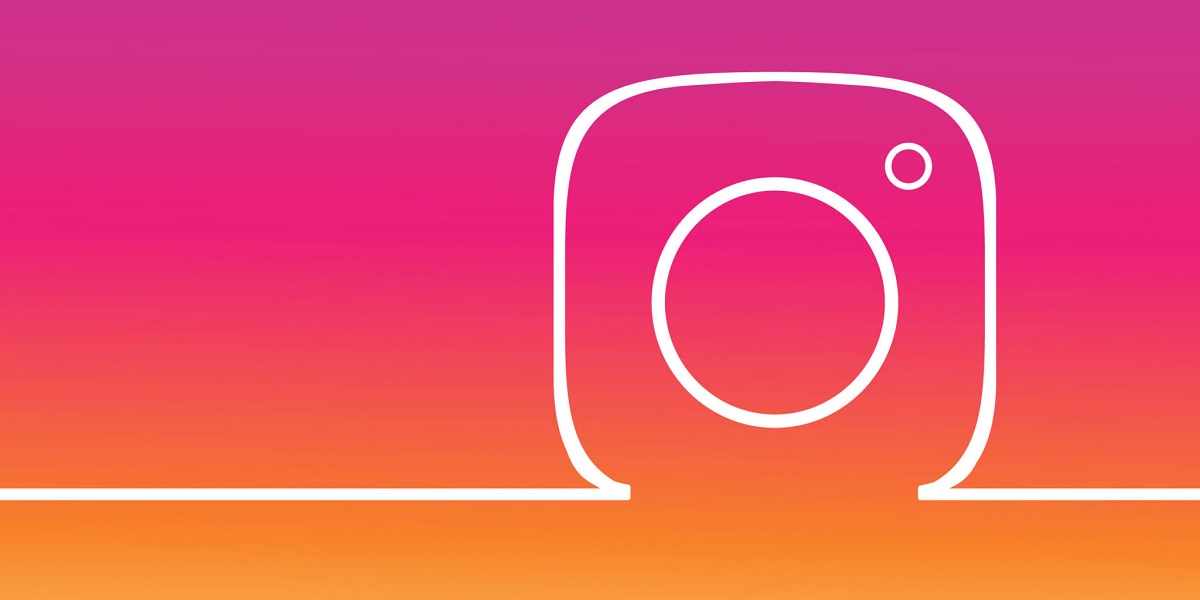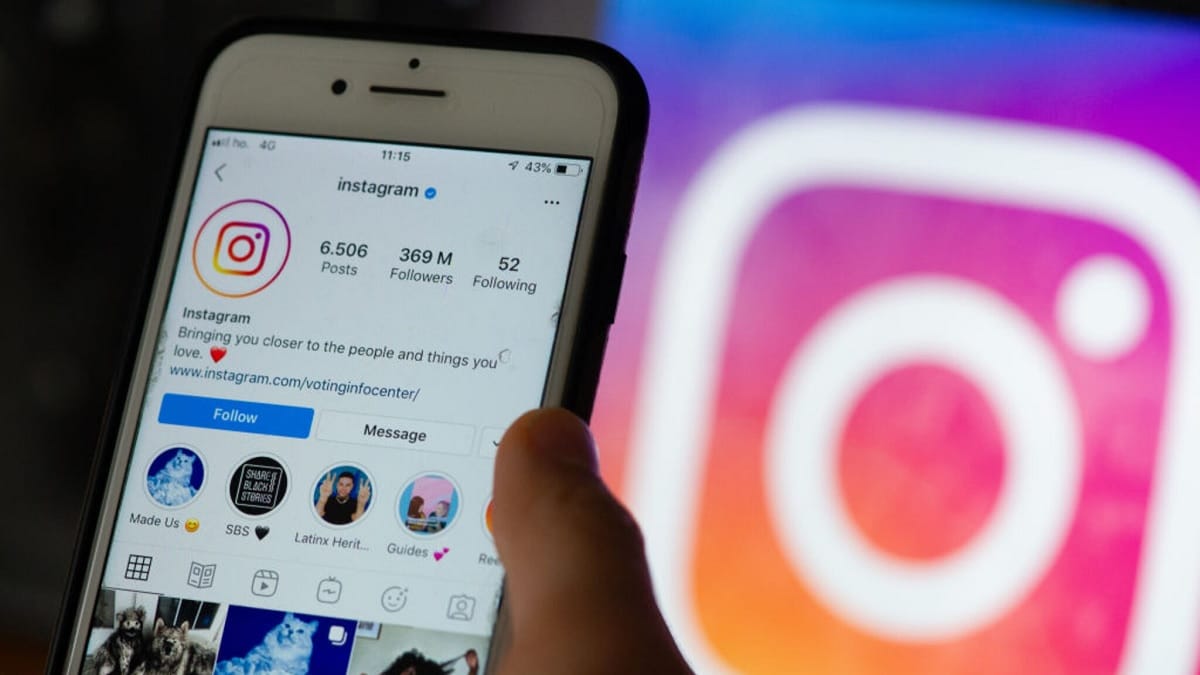
संदेश "इंस्टाग्राम पर समाचार अपडेट नहीं कर सकता" एक ज्ञात बात है अधिकांश उपयोगकर्ताओं के लिए। यह कुछ ऐसा है जो सोशल नेटवर्क एप्लिकेशन और इसके वेब संस्करण दोनों में हो सकता है। जब यह नोटिस निकल जाता है, तो ऐप के समाचार अनुभाग (फ़ीड) को अपडेट नहीं किया जा सकता है, न ही एक्सप्लोर सेक्शन को अपडेट किया जा सकता है।
यह कुछ ऐसा है हमें यह देखने से रोकता है कि क्या Instagram पर नई पोस्ट उपलब्ध हैं. ऐप या सोशल नेटवर्क के वेब संस्करण का उपयोग करने का हमारा अनुभव इस तरह से बहुत खराब हो जाता है। यदि यह संदेश स्क्रीन पर दिखाई देता है, तो यह स्पष्ट है कि सोशल नेटवर्क में कुछ गड़बड़ है। हमें इसे हल करना है, हालांकि सभी मामलों में यह समाधान हम पर निर्भर नहीं करता है।
इंस्टाग्राम डाउन हो गया है
सबसे आम कारण है कि हमें यह नोटिस मिलता है कि इंस्टाग्राम समाचार को अपडेट नहीं किया जा सकता है, यह है कि सोशल नेटवर्क, या यों कहें, आपके सर्वर डाउन हैं. इंस्टाग्राम सर्वर क्रैश असामान्य नहीं हैं, हम सभी ने अतीत में एक अनुभव किया है। यदि ऐसा होता है, तो सोशल नेटवर्क को इसके संचालन में उल्लेखनीय समस्याओं का सामना करना पड़ता है, जैसे कि इसे अपडेट करना असंभव है। इसलिए यह पता लगाना जरूरी है कि ऐसा होता है या नहीं।
इस अर्थ में संदेहों से छुटकारा पाने का एक बहुत ही सरल और सुविधाजनक तरीका है, वेबपेज डाउनडेटेक्टर का उपयोग क्या कर रहा है, इस लिंक पर उपलब्ध है. यह एक वेब पेज है जो हमें अन्य वेब पेज या एप्लिकेशन के क्रैश होने की सूचना देता है, इसलिए यह इंस्टाग्राम के साथ भी काम करता है। इसे दर्ज करते समय, आप देख सकते हैं कि पिछले कुछ घंटों में ऐप के साथ कोई ऑपरेटिंग समस्या की सूचना मिली है या नहीं। यदि आप देखते हैं कि बड़ी संख्या में रिपोर्ट या शिकायतें हैं, तो यह स्पष्ट लग सकता है कि आपके सर्वर डाउन हैं।
इसके अलावा, इस वेबसाइट पर एक नक्शा उपलब्ध है जहां वास्तविक समय में आप देख सकते हैं कि शिकायतें या रिपोर्ट कहां से आती हैं। सामान्य बात यह है कि जब इंस्टाग्राम जैसा ऐप डाउन हो जाता है तो यह कुछ ऐसा होता है जो दुनिया भर के यूजर्स को प्रभावित करता है। इस बात से इंकार नहीं किया जाना चाहिए कि यह कुछ स्थानीय या क्षेत्रीय है, इसलिए उक्त मानचित्र में हम यह देखने जा रहे हैं कि क्या हमारा देश या क्षेत्र भी इस समस्या से प्रभावित है। यदि यह निर्धारित किया गया है कि सोशल नेटवर्क गिर गया है, तो केवल सब कुछ वापस हवा में आने की प्रतीक्षा करना आवश्यक होगा। समस्या कुछ समय बाद हल हो जाएगी, कुछ मामलों में कुछ घंटों के बाद।
क्या वेबसाइट काम करती है?
यह कुछ ऐसा है जिसे हमें जांचना है कि क्या हमें टेबलेट पर Instagram ऐप में समस्या हो रही है। ऐसा हो सकता है कि यह केवल वह एप्लिकेशन जिसमें यह समस्या हो रही है इसके संचालन में, लेकिन अगर हम ब्राउज़र से इसके वेब संस्करण का उपयोग करते हैं तो हम यह सूचना नहीं देखेंगे कि Instagram समाचार को अपडेट नहीं किया जा सकता है। यह कुछ ऐसा है जो इस प्रकार की स्थिति में जाँच के लायक है।
तो हम कर सकते हे टेबलेट पर ब्राउज़र खोलें और Instagram वेबसाइट पर जाएँ, जहां हम अपने खाते से लॉग इन करने जा रहे हैं। एक बार हमारे खाते की फीड खुल जाने के बाद, हम इसे अपडेट करने का प्रयास कर सकते हैं, या एक्सप्लोर सेक्शन को अपडेट करने का प्रयास कर सकते हैं, यह देखने के लिए कि इस संस्करण में यह संभव है या नहीं। चूंकि यदि वेब का उपयोग करना संभव है, तो यह हमारे टेबलेट के लिए Instagram एप्लिकेशन की समस्या हो सकती है। कई मामलों में, समस्या वेब पर भी मौजूद हो सकती है, लेकिन इस विकल्प को कारण के रूप में खारिज करना कम से कम अच्छा है।
इंटरनेट कनेक्शन
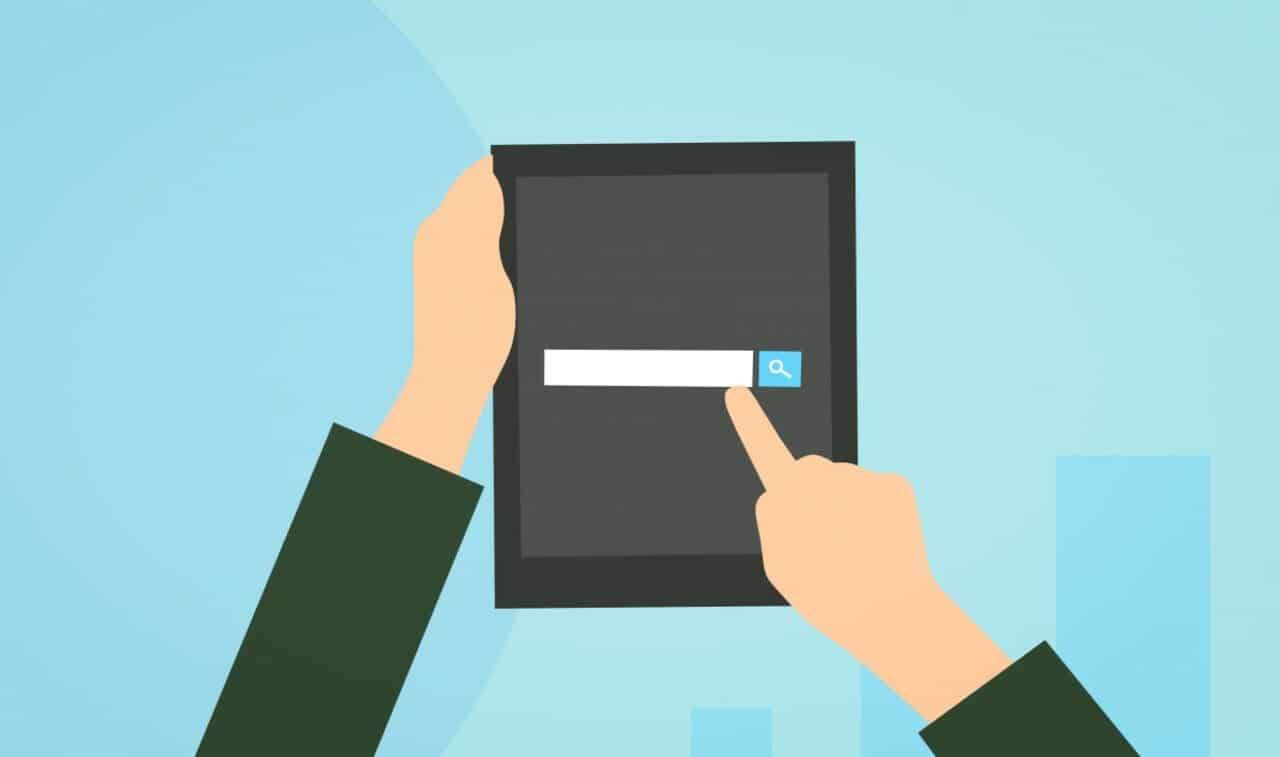
इंटरनेट कनेक्शन Instagram से जुड़ी कई समस्याओं का एक और कारण है, वह भी जिससे हम इस अवसर पर निपट रहे हैं। टैबलेट पर काम करने के लिए इंस्टाग्राम को इंटरनेट कनेक्शन की आवश्यकता होती है, लेकिन अगर कनेक्शन में कोई समस्या है, तो यह सोशल नेटवर्क में समस्याएं पैदा कर सकता है, जैसे कि इसके समाचार अनुभाग को अपडेट करने में सक्षम नहीं होना।
हम कनेक्शन को बदल सकते हैं (डेटा से वाईफाई पर स्विच करें या इसके विपरीत), यह देखने के लिए कि क्या हमें अभी भी टैबलेट पर इंस्टाग्राम के साथ यह समस्या है। चूंकि जब हम कनेक्शन बदलते हैं तो यह होना बंद हो जाता है, तो यह स्पष्ट था कि यह वह कनेक्शन था जिसमें समस्या हो रही थी। आप चाहें तो एक और ऐप भी खोल सकते हैं, जिसमें इंटरनेट कनेक्शन की जरूरत हो, जैसे कि फेसबुक या ब्राउजर। यदि ये ऐप्स काम करते हैं, तो यह वह कनेक्शन नहीं है जो त्रुटि पैदा कर रहा है।
यदि आप गति के साथ समस्याएँ देख रहे हैं, हम उस समय उक्त कनेक्शन को डिस्कनेक्ट कर सकते हैं (जैसे वाईफाई डिस्कनेक्ट करना), और इसे कुछ सेकंड या एक मिनट के लिए बंद कर दें। फिर हम इसे टैबलेट पर फिर से सक्रिय करते हैं और सोशल नेटवर्क के इस समाचार अनुभाग को अपडेट करने का प्रयास करते हैं। कई मामलों में यह संभव होगा और वह नोटिस तब दिखना बंद हो जाएगा।
Instagram कैश साफ़ करें
जैसा कि आप पहले से जानते हैं, कैशे Android पर ऐप्स के साथ कई समस्याओं का कारण हो सकता है. यह कैश एक मेमोरी है जो इस मामले में डिवाइस, टैबलेट पर ऐप का उपयोग करने के रूप में उत्पन्न होती है। यह ऐप को टैबलेट पर कुछ अधिक तरल संचालन करने में मदद करता है। यह कुछ तेजी से खुलेगा और हमें सामान्य तौर पर बेहतर अनुभव होगा। दुर्भाग्य से, यदि बहुत अधिक कैश जमा हो जाता है, तो यह बहुत संभावना है कि यह दूषित हो जाएगा और फिर हमें एक ऐप के साथ समस्या होगी, इस मामले में इंस्टाग्राम।
यह कुछ ऐसा हो सकता है अगर हमने इंस्टाग्राम कैशे को कभी क्लियर नहीं किया है, इसलिए टैबलेट पर समय के साथ बड़ी मात्रा में जमा हो गया है। यह बहुत संभावना है कि यह दूषित हो गया है और फिर हमें ऐप के साथ समस्या होगी। उक्त कैश को साफ़ करने के लिए, हमें निम्नलिखित चरणों का पालन करना होगा:
- टैबलेट सेटिंग्स खोलें।
- एप्लिकेशन सेक्शन में जाएं।
- अपने टेबलेट पर इंस्टॉल किए गए सभी एप्लिकेशन की सूची खोलें। इस लिस्टिंग में Instagram को खोजें।
- ऐप दर्ज करें।
- स्टोरेज सेक्शन में जाएं।
- क्लियर कैशे कहने वाले बटन पर क्लिक करें। कई मामलों में यह बटन होगा जो कहता है कि कैश और डेटा साफ़ करें, इसलिए आपके पास इसका उपयोग करने के अलावा कोई विकल्प नहीं है।
इस डेटा को हटाकर, हम ऐप को पूरी तरह से साफ कर रहे हैं. अब तक जो कैश जमा हुआ था, साथ ही ऐप डेटा भी हटा दिया गया है। इससे इंस्टाग्राम के साथ इस समस्या को खत्म करने में मदद मिलनी चाहिए थी, इसलिए हम टैबलेट पर ऐप खोलने की कोशिश कर सकते हैं और देख सकते हैं कि अब हम उक्त समाचार को अपडेट कर सकते हैं या नहीं। आप देखेंगे कि जब आप ऐप का कैशे साफ़ करने के बाद पहली बार ऐप खोलते हैं तो यह थोड़ा धीमा काम करता है, खासकर ओपन करते समय। जैसे ही अधिक कैश उत्पन्न होगा, यह हल हो जाएगा।
अद्यतन
अनुप्रयोगों के साथ कई समस्याएं उत्पन्न होती हैं क्योंकि हम हैं ऐसे संस्करण का उपयोग करना जो अब समर्थित नहीं है या जहां कोई त्रुटि है. इसलिए, यदि हम उक्त एप्लिकेशन को अपडेट करते हैं, तो इस मामले में इंस्टाग्राम, एक नए संस्करण में, उक्त समस्या गायब हो जाएगी। एंड्रॉइड पर ऐसा होने पर यह आमतौर पर अच्छी तरह से काम करता है, इसलिए हम जांच सकते हैं कि हमारे पास सोशल नेटवर्क के लिए कोई लंबित अपडेट है या नहीं।
गूगल प्ले स्टोर में हम यह देखने के लिए Instagram प्रोफ़ाइल पर जा सकते हैं कि क्या कोई अपडेट उपलब्ध है या ऐप्स प्रबंधित करें अनुभाग में, जहां हमारे पास अपडेट अनुभाग है, जहां हम देखेंगे कि Instagram के पास वर्तमान में कोई अपडेट उपलब्ध है या नहीं. यदि ऐसा है, तो हमें केवल टैबलेट पर सोशल नेटवर्क को अपडेट करने के लिए आगे बढ़ना होगा। यह कुछ ऐसा है जिसमें कुछ सेकंड लगेंगे और फिर इसका नवीनतम संस्करण हमारे टेबलेट पर स्थापित किया जाएगा।
एक बार अपडेट होने के बाद, हम एप्लिकेशन खोल सकते हैं। यह बहुत संभव है कि यह संदेश जिसमें कहा गया था कि Instagram फ़ीड को अपडेट नहीं किया जा सकता है, पहले से ही दिखना बंद हो गया है। समाचार अनुभाग सामान्य रूप से अपडेट किया जा सकता है, बिल्कुल एक्सप्लोर सेक्शन की तरह। हम अपने टेबलेट पर सामान्य रूप से ऐप का उपयोग कर सकते हैं।
ऐप को डिलीट और रीइंस्टॉल करें
एक समाधान जिसका हम सहारा ले सकते हैं यदि यह समस्या Instagram के साथ बनी रहती है टैबलेट से ऐप को अनइंस्टॉल करना है, और फिर इसे फिर से इंस्टॉल करना है. यह बेतुका लग सकता है, लेकिन कई मौकों पर यह हमें इसके संचालन में मौजूद समस्याओं को हल करने की अनुमति देता है। इस मामले में, सोशल नेटवर्क के समाचार अनुभाग को अपडेट नहीं किया जा सकता है। यह प्रक्रिया पूरी तरह से Play Store में सरल तरीके से की जा सकती है:
- गूगल प्ले स्टोर खोलें।
- स्टोर में सबसे ऊपर इसके सर्च बार का उपयोग करके Instagram को खोजें।
- स्टोर में सोशल नेटवर्क प्रोफाइल दर्ज करें।
- इंस्टाग्राम नाम के नीचे आपको एक अनइंस्टॉल बटन दिखाई देगा। इस पर क्लिक करें।
- ऐप को टैबलेट से हटाए जाने की प्रतीक्षा करें।
- जब ऐसा हुआ है, तो इंस्टाग्राम नाम के तहत आप देखेंगे कि अब एक हरा बटन है जो "इंस्टॉल" कहता है। इस बटन पर क्लिक करें।
- अपने टेबलेट पर एप्लिकेशन इंस्टॉल होने की प्रतीक्षा करें।
- एक बार इंस्टॉल हो जाने के बाद, ऐप खोलें और लॉग इन करें।
कई मामलों में जब हमने लॉग इन किया है तो सब कुछ फिर से ठीक काम करेगा। समाचार अनुभाग को अद्यतन किया जा सकता है और यह कष्टप्रद समस्या अब समाप्त हो गई है।